Namestitev gonilnika za grafično kartico ATI Radeon HD 5450
Grafična kartica je sestavni del katerega koli računalnika, brez katerega se preprosto ne bo zagnal. Toda za pravilno delovanje video čipa je potrebno imeti posebno programsko opremo, imenovano gonilnik. Spodaj so navedeni načini za namestitev za ATI Radeon HD 5450.
Vsebina
Namestite za ATI Radeon HD 5450
AMD, ki je razvijalec predstavljene grafične kartice, na svoji spletni strani ponuja gonilnike za katero koli proizvedeno napravo. Toda poleg tega obstaja še več možnosti iskanja, o katerih bomo podrobneje razpravljali v besedilu.
1. način: Spletna stran za razvijalce
Na spletnem mestu AMD lahko gonilnik prenesete neposredno za grafično kartico ATI Radeon HD 5450. Metoda je dobra, ker omogoča prenos samega namestitvenega programa, ki ga lahko kasneje ponastavite na zunanji pogon in uporabite v primerih, ko ni dostopa do interneta.
- Pojdite na stran za izbiro programske opreme, če jo želite prenesti še naprej.
- V področju »Izberite ročno gonilnik« navedite naslednje podatke:
- Korak 1. Izberite vrsto video kartice. Če imate prenosni računalnik, izberite "Notebook Graphics" , če je osebni računalnik "Desktop Graphics" .
- Korak 2. Navedite serijo izdelkov. V tem primeru izberite postavko "Radeon HD Series" .
- Korak 3. Izberite model video adapterja. Za Radeon HD 5450 morate navesti "Radeon HD 5xxx Series PCIe" .
- Korak 4. Določite OS različico računalnika, na kateri bo prenesen prenesen program.
- Kliknite »Prikaži rezultate« .
- Pomaknite se navzdol po strani in kliknite »Prenos« poleg različice gonilnika, ki ga želite prenesti v računalnik. Priporočamo, da izberete "Catalyst Software Suite" , saj je bila izdana v sprostitvi, v delu "Radeon Software Crimson Edition Beta" pa so lahko napake.
- Prenesite datoteko namestitvenega programa na svoj računalnik in jo zaženite kot skrbnika.
- Določite lokacijo imenika, kjer bodo datoteke, potrebne za namestitev aplikacije, kopirane. Če želite to narediti, lahko uporabite »Raziskovalec« tako, da ga pokličete s klikom na gumb »Prebrskaj« ali pa sami vnesete pot v ustrezno polje za vnos. Po tem kliknite »Namesti« .
- Po razpakiranju datotek se odpre okno za namestitev, kjer morate določiti jezik, v katerega bo preveden. Po kliku »Naprej«.
- V naslednjem oknu morate izbrati vrsto namestitve in imenik, v katerem bo nameščen gonilnik. Če izberete postavko "Hitro" , se bo po pritisku na "Naprej" začela namestitev programske opreme. Če izberete "Custom", boste imeli možnost določiti komponente, ki bodo nameščene v sistemu. Raziščimo drugo možnost z uporabo primera, ki je že določila pot do mape in kliknila "Naprej" .
- Sistemska analiza se bo začela, počakajte, da se zaključi in pojdite na naslednji korak.
- Na področju "Izbira komponent" se prepričajte, da zapustite element "AMD Display Driver" , kot je potrebno za pravilno delovanje večine iger in programov, ki podpirajo modeliranje 3D. "AMD Catalyst Control Center" je mogoče namestiti po želji, ta program se uporablja za spreminjanje parametrov grafične kartice. Po izbiri kliknite »Naprej«.
- Pred začetkom namestitve morate sprejeti licenčne pogoje.
- Pojavi se vrstica za napredovanje in okno Security Security se bo odprlo, ko bo napolnjeno. V njem boste morali dati dovoljenje za namestitev predhodno izbranih komponent. Kliknite »Namesti« .
- Ko je indikator zaključen, se prikaže obvestilo o zaključku namestitve. V njem si lahko ogledate dnevnik s poročilom ali kliknete gumb »Dokončaj«, da zaprete okno namestitvenega programa.
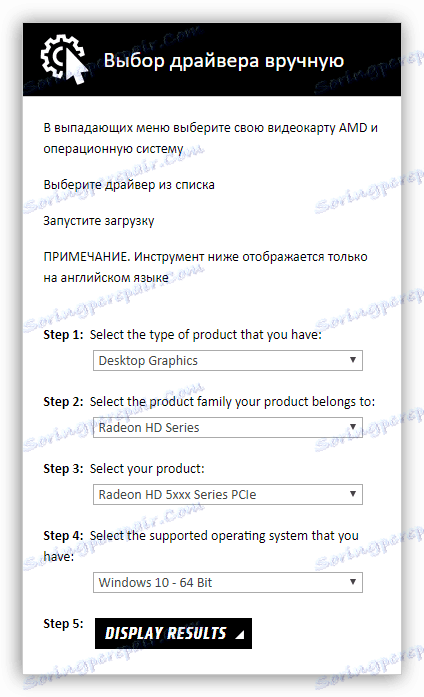
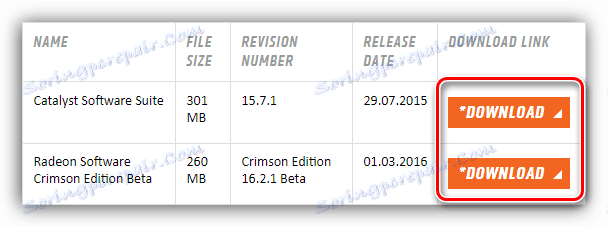
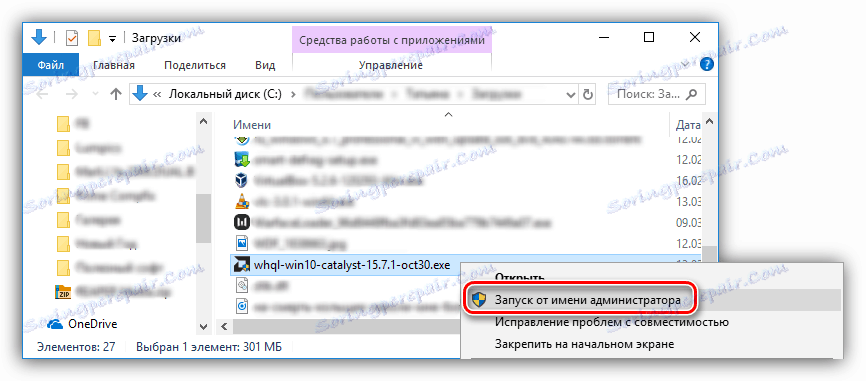
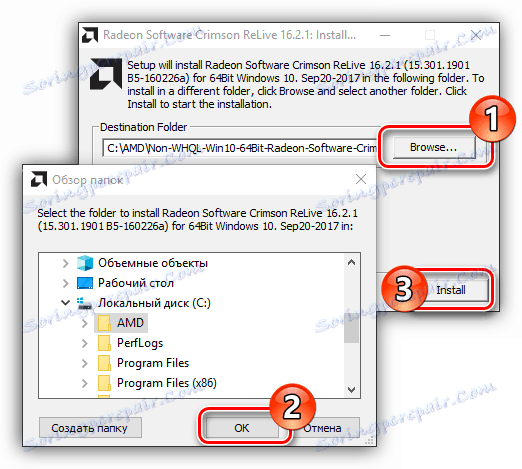

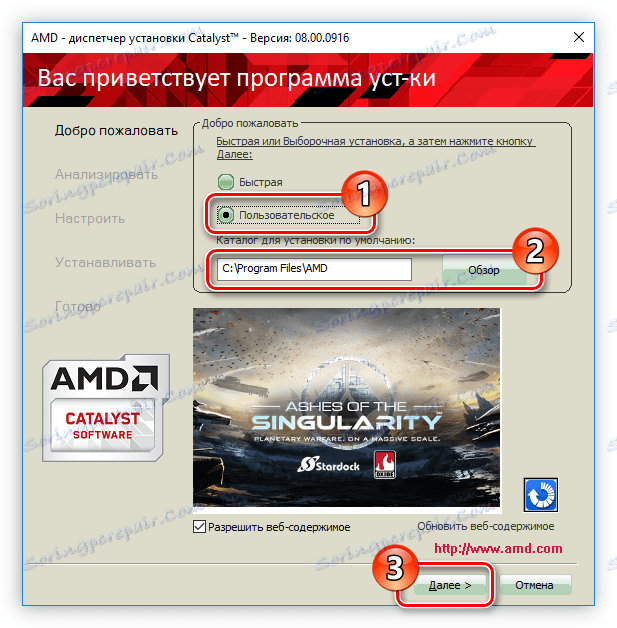
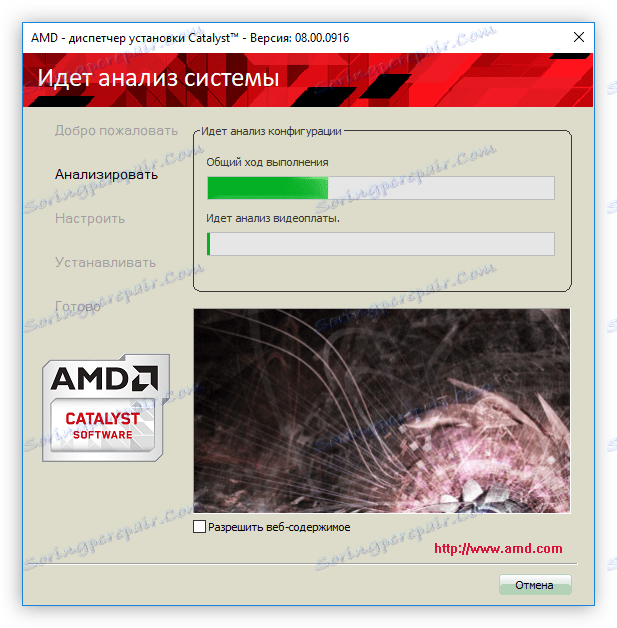
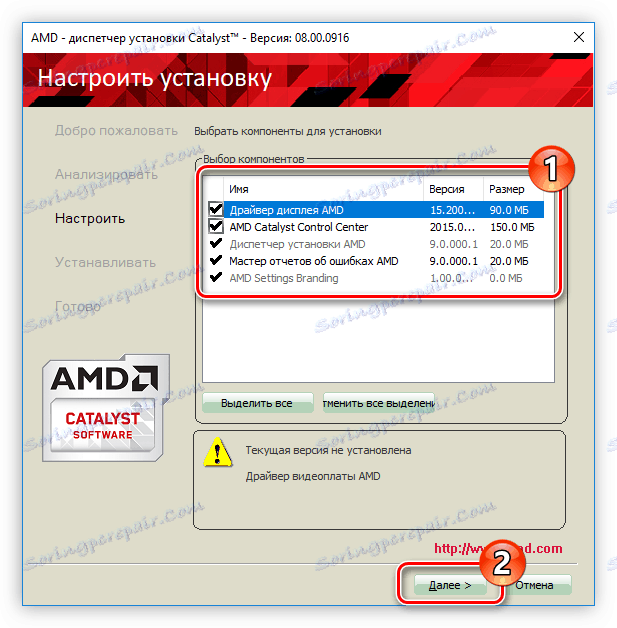
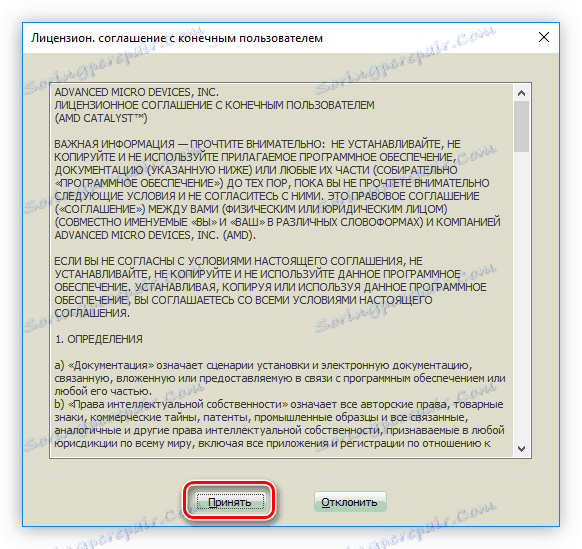
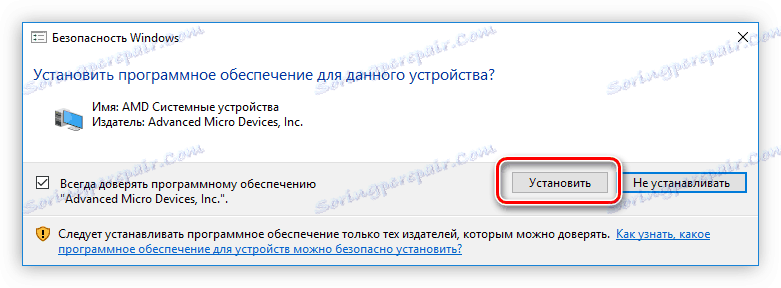
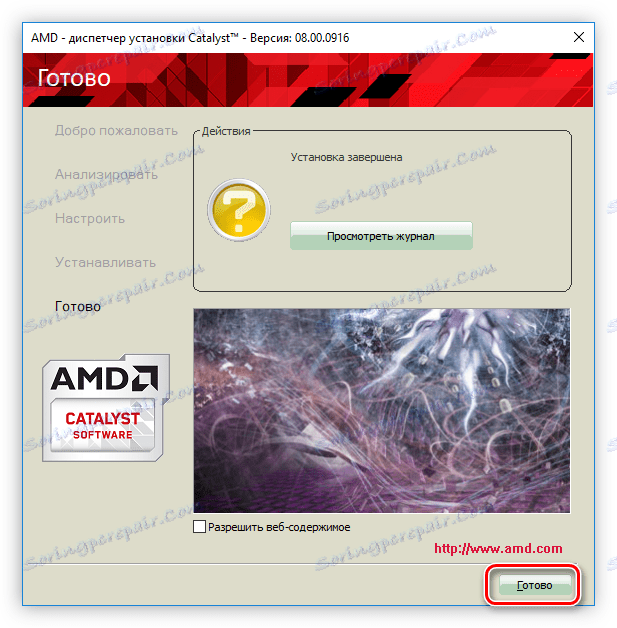
Po izvedbi zgornjih korakov je priporočljivo znova zagnati računalnik. Če ste prenesli gonilnik različice "Radeon Software Crimson Edition Beta" , bo namestitveni program vidno drugačen, čeprav večina oken ostane enaka. Glavne spremembe bodo zdaj predstavljene:
- V izbirni fazi komponente poleg gonilnika zaslona lahko izberete tudi čarovnika za poročanje o napakah AMD . Ta klavzula sploh ni obvezna, saj služi samo pošiljanju poročil podjetju z napakami, ki so nastale med delom programa. V nasprotnem primeru so vsa dejanja enaka - izbrati morate komponente, ki jih želite namestiti, določite mapo, v kateri bodo nameščene vse datoteke, in kliknite gumb »Namesti« .
- Počakajte na namestitev vseh datotek.
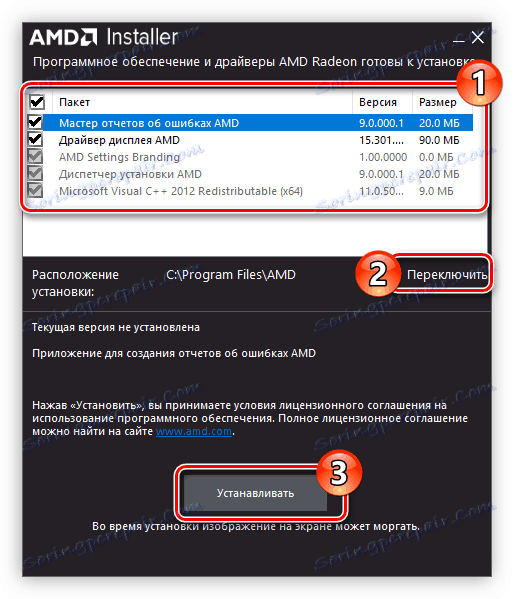
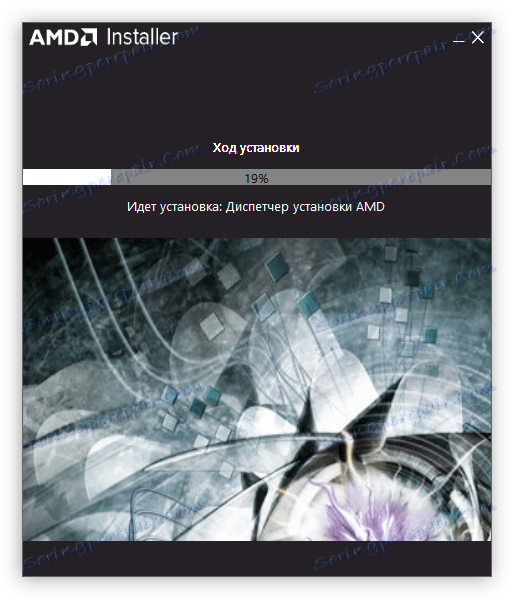
Po tem zaprite okno namestitvenega programa in ponovno zaženite računalnik.
2. način: program iz AMD-a
Poleg samodejnega izbiranja gonilnika z določitvijo značilnosti grafične kartice lahko na spletni strani AMD prenesete poseben program, ki samodejno pregleduje sistem, zazna vaše komponente in vas pozove, da namestite najnovejši gonilnik za njih. Ta program se imenuje - AMD Catalyst Control Center . Z njeno pomočjo lahko posodobite ATI Radeon HD 5450 gonilnik video adapterja brez težav.

Funkcionalnost te aplikacije je veliko širša, kot se zdi na prvi pogled. Torej se lahko uporablja za konfiguracijo skoraj vseh parametrov video čipa. Če želite izvedeti posodobitev, lahko sledite ustreznim navodilom.
Več podrobnosti: Kako posodobiti gonilnik v AMD Catalyst Control Centru
3. način: programska oprema tretje osebe
Razvijalci tretjih oseb objavljajo tudi aplikacije za posodobitev gonilnikov. Z njihovo pomočjo lahko posodobite vse komponente računalnika, in ne samo grafično kartico, ki jih pozitivno razlikuje v ozadju istega AMD Catalyst Control Centra. Načelo delovanja je zelo preprosto: program morate zagnati, počakati, dokler ne pregleda sistem in ponuja programsko opremo za posodabljanje, nato pa za izvedbo predlaganega postopka pritisnite ustrezen gumb. Na naši spletni strani je članek o takih programskih orodjih.
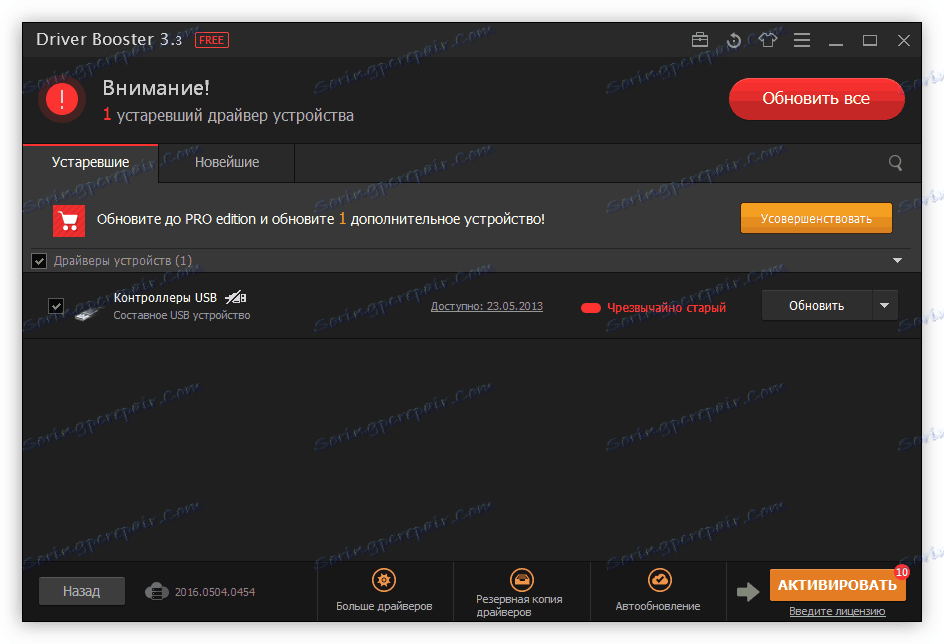
Več podrobnosti: Aplikacije za posodobitev gonilnikov
Vsi so enako dobri, vendar če želite Rešitev Driverpack in doživeli nekatere težave pri njegovi uporabi, na naši spletni strani boste našli navodila za uporabo tega programa.
Več podrobnosti: Driver Update DriverPack Solution
4. način: iskanje po ID-ju naprave
Videokamera ATI Radeon HD 5450 pa ima kot katera koli druga računalniška komponenta lasten identifikator (ID), sestavljen iz nabora črk, številk in posebnih znakov. Če jih poznaš, lahko z lahkoto najdeš ustreznega gonilnika na internetu. Najlažji način za to je specializirane storitve, kot so Devid ali GetDrivers . Identifikator ATI Radeon HD 5450 je naslednji:
PCIVEN_1002&DEV_68E0

Ko ste se naučili ID naprave, lahko nadaljujete poiskati ustrezno programsko opremo. Vnesite ustrezno spletno storitev in v iskalno polje, ki se navadno nahaja na prvi strani, vnesite določen nabor znakov in kliknite »Iskanje« . Rezultati bodo ponudili možnosti voznika za prenos.
Več podrobnosti: Poiščite gonilnik z ID-jem strojne opreme
Metoda 5: Upravitelj naprav
"Device Manager" je del operacijskega sistema, ki ga lahko uporabite tudi za posodobitev programske opreme za video adapter ATI Radeon HD 5450. Gonilnik bo samodejno poiskal. Toda ta metoda ima minus - sistem ne more namestiti dodatne programske opreme, na primer AMD Catalyst Control Centra, kar je potrebno, kot že vemo, za spreminjanje parametrov video čipa.
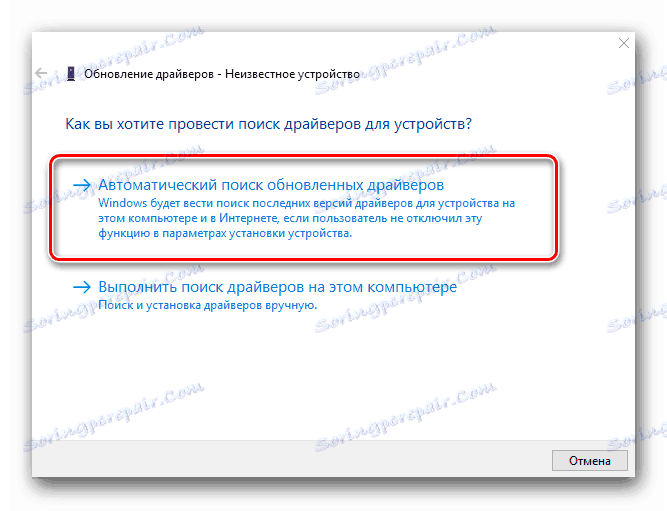
Več podrobnosti: Posodobite gonilnik v "Upravitelju naprav"
Zaključek
Zdaj, če poznate pet načinov iskanja in namestitve programske opreme za video grafično kartico ATI Radeon HD 5450, lahko izberete tisto, ki vam najbolj ustreza. Vendar je treba upoštevati, da vsi potrebujejo internetno povezavo in brez nje ne morete nadgraditi programske opreme. Zato je priporočljivo, da po nalaganju namestitvenega programa gonilnika (kot je opisano v metodah 1 in 4) kopirajte na izmenljivi medij, na primer pogon CD / DVD ali USB, da boste v prihodnosti imeli potrebno programsko opremo.